Wenn Sie einen Touch-fähigen Laptop verwenden, auf dem Microsoft Windows 10 geladen ist, haben Sie wahrscheinlich bereits den Tablet-Modus verwendet. Wenn nicht, verpassen Sie etwas! Wenn Sie diese Funktion aktivieren, können Sie Ihren Laptop als Tablet verwenden – keine Tastatur, kein Touchpad und keine Maus! Dies ist eine hervorragende Einstellung, wenn Sie einen der Laptops haben – etwa ein Chromebook oder das neue Inspiron 2-in-1 von Dell. Meine Schwester besitzt ein Lenovo Flex und ich LIEBE es, es zu greifen, wenn ich dort bin, es in den Tablet-Modus zu versetzen und Zeit damit verbringen, einfach online zu gehen, ohne meinen klobigen Laptop im Old-School-Stil mitbringen zu müssen eine lange.
Aktivieren des Tablet-Modus
Das Ein- und Ausschalten des Tablet-Modus in Windows 10 ist recht einfach. Sehen Sie das kleine Quadrat in der unteren rechten Ecke Ihres Laptops? Es ist die Benachrichtigungszentrale. Klicken Sie einmal darauf und unten auf dem Benachrichtigungsbildschirm, der angezeigt wird, sehen Sie "
Tablet-Modus“ unten links. Klicken Sie einfach darauf, um diese fantastische Funktion umzuschalten!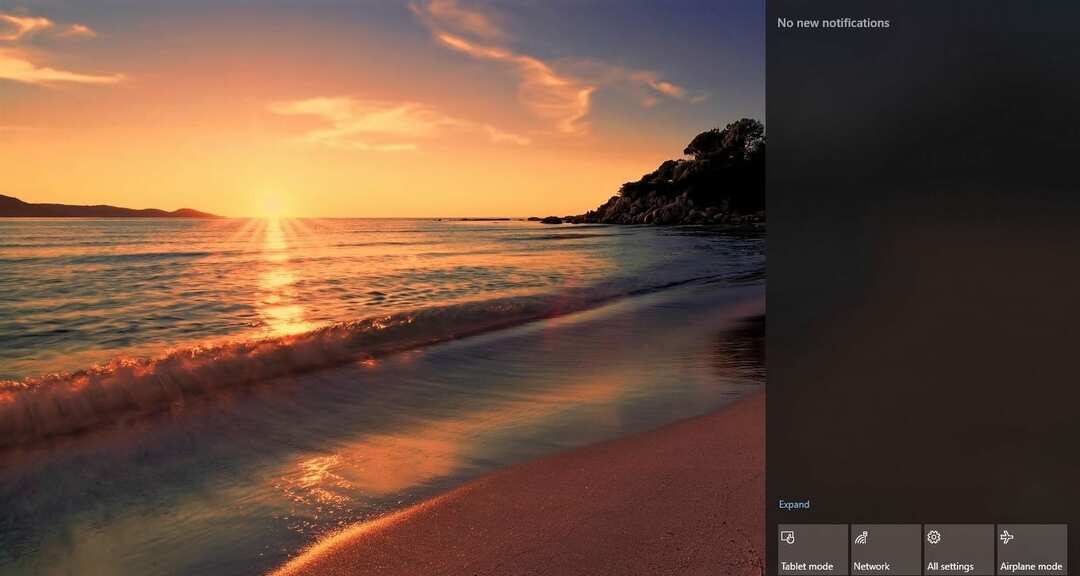
Randnotiz: Wenn Sie bis jetzt noch nie auf das Benachrichtigungscenter geklickt haben, sehen Sie, dass es auch das ist der schnellste Weg, um zu Ihrem Einstellungsmenü zu gelangen, Ihr Gerät in den Flugmodus zu versetzen und Ihr Netzwerk zu öffnen.
Im Tablet-Modus werden Ihre Apps (einschließlich älterer Programme) im Vollbildmodus geöffnet. Dadurch haben Sie mehr Platz zum Arbeiten im Inneren. Wenn Sie zwei verschiedene Apps nebeneinander verwenden möchten, ziehen Sie eine davon auf eine Seite Ihres Bildschirms. Sie werden dann sehen, wo es "einrasten" wird UND es wird Ihnen zeigen, welche anderen geöffneten Apps die Möglichkeit haben, direkt neben der App, die Sie gerade bewegen, eingerastet zu werden!
Wie ich gerade erwähnt habe, besteht ein Teil der Schönheit des Tablet-Modus darin, dass mehr Bildschirmfläche zur Verfügung steht. Eine andere Möglichkeit, mehr Pixel freizugeben, besteht darin, die Taskleiste auszublenden, während Sie Ihren Laptop als Tablet verwenden:
- Wähle aus "Start" Taste.
- Wählen "Einstellungen“.
- Klicken "System“.
- Tippen Sie auf "Tablet-Modus“.
- Anmachen "Die Taskleiste im Tablet-Modus automatisch ausblenden“.
Um auf Ihre versteckte Taskleiste zuzugreifen, wischen Sie einfach vom unteren Bildschirmrand nach oben.
Deaktivieren des Tablet-Modus
Wenn Ihr Laptop irgendwie hängen bleibt oder im Tablet-Modus weiter startet, können Sie die Einstellung einfach umkehren. Klicken Sie zuerst mit der rechten Maustaste auf Ihre Taskleiste und wählen Sie "Eigenschaften.“ Scrollen Sie nach unten, wo es heißt „Vollbild starten verwenden” und stellen Sie sicher, dass es auf eingestellt ist AUS.

Klicken Sie anschließend auf „Heim“ in Ihrem Einstellungsfenster. Wählen Sie nun „System" und dann "Tablet-Modus“. Wo Sie sehen, heißt es „Wenn ich mich anmelde", wählen "Desktop-Modus verwenden“. Suchen Sie nun nach „Wenn dieses Gerät den Tablet-Modus automatisch ein- oder ausschaltet“, und ändern Sie es in „Frag mich nicht und wechsle nicht“. Starten Sie Ihr System neu und es wird wieder normal gestartet.
Wie oft verwenden Sie den Tablet-Modus auf Ihrem Laptop? Für welche Art von Dingen verwenden Sie es? Netflix und Chillen? Kätzchenvideos auf YouTube? Facebook-Browsing?